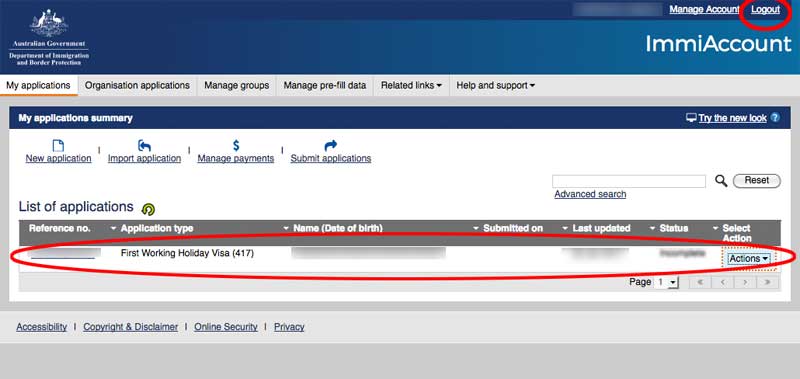ワーキングホリデービザの申請方法 - 続き
| Declaration 宣誓  警告: 虚偽、誤解を招く情報や書類の申告は法律違反です 私は下記を宣誓します。 ● このフォーム記入した情報は完全、正確かつ最新のものです。 ※ Form 1442iについては実際の画面でリンクされていますので、クリックして確認することになります。内容について、ここでは割愛させていただきます。
|
|
 |
|
|---|---|
| Your personal details 入力内容の確認画面です。  このページは今まで入力したデータがすべて表示される確認画面です。 申請者が入力した情報に間違いがないか確認します。 間違いなければ、[ Next ]をクリックします。 |
|
 |
|
Transactin Reference Number (TRN)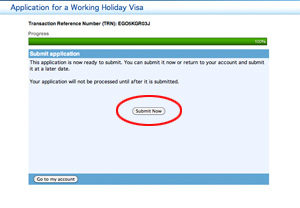 ここで重要な番号であるTRN番号が表示されます。記録しておいてください。 Submit Application 申請の準備ができました。Submit Nowボタンを押しますと、申請手続きが行われます。 このボタンを押さなければ申請は進みません。 左下のGo to my accountボタンを押すと記録は残りますが、申請は行われません。 |
|
 |
|
| Payment details 支払画面 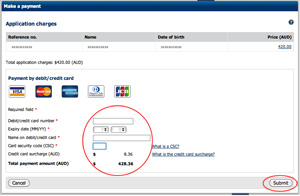 クレジットカードで支払います。カード番号を入力します。(カード番号からクレジットカードの種類を認識するようなので選択不要になります) クレジットカード番号は空白なく連続してい入力します。 Card security codeはカードの裏にある数字の最後3桁。(アメリカンエクスプレスの場合はカード表面の黒数字4桁) Expiry dateは有効期限。 Name of credit cardはクレジットカードに記載されている所有者の名前。 ※ オーストラリアではクレジットカードの手数料は別途請求されるため、ワーキングホリデービザ申請料に加えた費用が表示されます。 ※ クレジットカードは本人名義のカードでなくても使えます。ご家族、知人等のカードを使って支払うことができます。 ※ クレジットカードは毎月の使用限度額や残りの使用可能額がありますので、それを超えている場合は決済されない可能性があります。 入力しましたら、[ Submit application ]をクリックします。 注意: Submit application ボタンは一度だけクリックする事、何度もクリックすると複数回支払う恐れがある。 |
|
 |
|
支払確認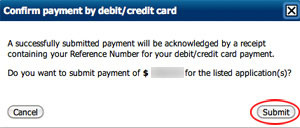 支払をしますか? [ Submit]をクリック。 |
|
 |
|
支払完了
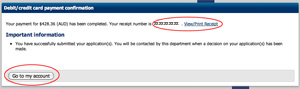 レシート番号が表示され、View/Print Recieptでレシートを見て印刷することができます。 支払いが完了し、ビザ申請はこれで終了です。後は移民省からeメールの連絡を待つ事になります。 Go to my accountで戻ります。 |
|
 |
|
My applications summary画面に行き、List of applicationsのリストの中にFirst Working Holiday Visa (417)がはいっているはずです。
この画面の右上のLogoutにて終了です。 |
|
 |
|
| 申請後に電子メールで申請を受け付けましたというメールが送られてきます。添付されている情報は申請内容を確認するものです。申請内容に間違いがないか確認し、そのまま審査結果がでるまで待ちましょう。 ワーキングホリデービザ発給の通知は電子メールで送られてきます。(登録した場合) 発給までの期間は、健康診断がなければ、早ければ数日から2週間程度で届いているようです。 尚、取得状況はImmiAccountからもビザ発給の書類を確認することができます。 もし、メールが届かない場合は、ImmiAccountでVisa Grant Letterの部分を確認してください。届いている場合があります。 |
|
以上、申請は終了です。
お疲れさまでした。
楽しいワーキングホリデー生活をお過ごしください。
ご質問:このマニュアルに関してご質問ございましたら、お問い合わせフォームをご利用ください。
情報アップデートご協力のお願い:このマニュアルでビザ申請中に実際の画面と違っていましたらお知らせください。ワーキングホリデーを目指す方々のために、最新情報のアップデートにご協力いただけますと幸いです。
![]() ビザ取得後のビザの内容の確認方法
ビザ取得後のビザの内容の確認方法
<注意事項>
本サイトのこの関連ページは弊社東京オフィスが作成・掲載しており、ワーキングホリデービザをご自分で取得される方の手助けとなるように行っているボランティアのウェブページです。英文に加えた日本語は法的に正式な翻訳ではなく内容に沿った要約であり、説明内容は非公式に解釈を加えたものです。本サイトはオーストラリア大使館およびオーストラリア移民省とは全く関係ございません。 ここに掲載されています情報はワーキングホリデービザ取得を保証するものではなく、 本サイトは掲載内容および申請に関するいかなる問題も責任を負うものではありません。予めご了承ください。 また申請に関します詳しいご質問はオーストラリア大使館査証課または移民省等のオーストラリア政府関係機関に直接お問い合わせください。
(2017年1月修正)